Notice CASIO FX-CP400
Liens commerciaux

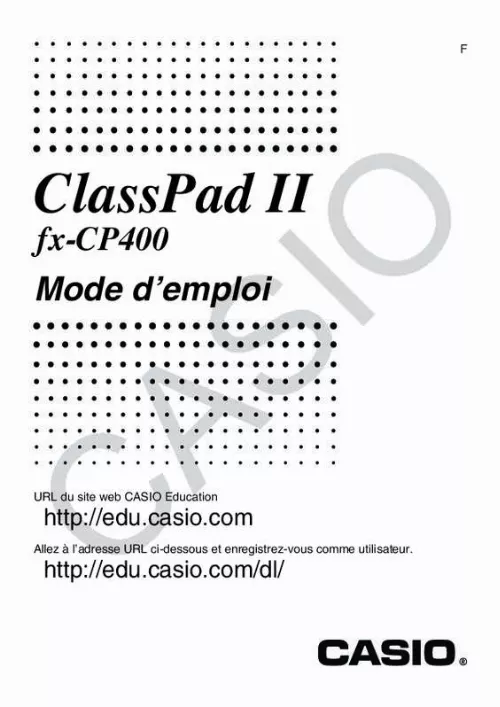
Le mode d'emploi CASIO FX-CP400 vous rend service
Rien a dire... je veux juste la notice. Elle est moyenne à utiliser, si on ne connait pas la notice par coeur on n'a des difficulté a utiliser la calculatrice CASIO FX-CP400. Produit que je ne maitrise pas donc je ne peux pas donner d'avis. Multitude de calculatrices de cette marque ne fonctionnant pas de la même façon!!!
Extrait du mode d'emploi CASIO FX-CP400
Les instructions détaillées pour l'utilisation figurent dans le Guide de l'utilisateur.
Si le cas se présente, remplacez immédiatement les piles. � Le message suivant indique que les piles sont presque mortes. Vous ne pourrez pas la rallumer tant que les piles ne seront pas remplacées. � Remplacez les piles au moins tous les ans, même si vous utilisez peu le ClassPad pendant cette période. Remarque : Les piles fournies avec le ClassPad se déchargent légèrement pendant le transport et l’entreposage. Elles ne dureront probablement pas aussi longtemps qu’elles le devraient. Sauvegarde de données Il est possible de convertir les données du ClassPad au format VCP ou XCP et de stocker les fichiers convertis sur un ordinateur. Pour plus de détails, voir « 15-2 Transfelt de données entre le ClassPad et un ordinateur personnel ». Chapitre 1 : Bases 11 1-3 Fonctionnement de base des applications internes Vous trouverez ici des informations de base et des explications sur les opérations communes à toutes les applications internes. emploi du menu d’applications Le menu d’applications s’affiche par une tape de m sur le panneau d’icônes. Vous pouvez effectuer les opérations suivantes avec le menu d’application. Tapez sur une touche pour lancer une application. voir « Applications internes » ci-dessous. Tapez ici (ou tapez s sur le panneau d’icônes) pour afficher le menu suivant. La page du menu d’application peut également être modifiée en balayant l’écran vers la gauche ou la droite avec le stylet ou votre doigt. Affiche les informations concernant les versions. voir page 258. Applications internes Le tableau suivant indique les icônes d’applications affichées dans le menu d’applications et ce que l’on peut faire avec chacune d’elles. voir page 258. ) • Échange de données avec un autre ClassPad, un ordinateur ou une autre machine • Gestion de la mémoire du ClassPad (mémoire principale, zone eActivity, zone de stockage) • Configuration des paramètres Système Conseil : Vous pouvez également lancer l’application Principale par une tape de M sur le panneau d’icônes. Fenêtre d’application La fenêtre d’une application interne présente les éléments suivants. Fenêtre inférieure Dans de nombreuses applications, l’écran est partagé entre la fenêtre supérieure et la fenêtre inférieure, qui contiennent chacune des informations différentes. [...] ) ou des opérations de frappes de touches à des combinaisons de touches qui consistent à appuyer sur la touche f et sur une touche du clavier tactile. Pour de plus amples détails, voir « 14-2 Configuration des paramètres Système ». Chapitre 1 : Bases 10 Mise sous ou hors tension Lorsque le ClassPad est hors tension, appuyez sur c pour le mettre sous tension. Pour mettre le ClassPad hors tension, appuyez sur f puis sur c. Extinction automatique Le ClassPad présente aussi une fonction d’extinction automatique. C’est-à-dire qu’il se met automatiquement hors tension s’il n’est pas utilisé pendant un certain temps. Pour le détail, voir « Configurer les propriétés d’alimentation » à la page 256. Remarque Toute information provisoire dans la mémoire vive du ClassPad (graphiques tracés dans la fenêtre du graphique d’une application, une boîte de dialogue affichée, etc. ) est gardée pendant environ 30 secondes chaque fois que l’alimentation est coupée manuellement ou lors d’une extinction automatique. Cela signifie que vous pourrez récupérer l’information provisoire dans la mémoire vive si vous rallumez le ClassPad dans les 30 secondes après l’avoir éteint. Après environ 30 secondes, les informations temporaires dans la mémoire vive sont effacées automatiquement, et lors de la remise en marche, l’écran de démarrage de l’application que vous utilisiez au moment du dernier arrêt, s’affiche, et les informations précédentes dans la mémoire vive ne sont plus disponibles. 1-2 Alimentation Votre ClassPad fonctionne avec quatre piles AAA LR03 (AM4), ou quatre piles NiMH (nickel-hydrure métallique). L’indicateur de niveau des piles apparaît dans la barre d’état. piles pleines piles à moitié pleines piles faibles piles vides Important ! � Veillez à remplacer les piles dès que possible lorsque l’indicateur de niveau des piles (piles faibles). � Remplacez les piles dès que l’indicateur de niveau des piles indique (piles vides). A ce niveau, la communication de données ou certaines fonctions sont impossibles. � Pour des informations sur la configuration initiale requise après le remplacement des piles, voir « Remplacement des piles et préparation du ClassPad » dans le Guide de mise en marche rapide à part. [...]..
Téléchargez votre notice ! Téléchargement gratuit et sans inscription de tous types de documents pour mieux utiliser votre calculatrice CASIO FX-CP400 : mode d'emploi, notice d'utilisation, manuel d'instruction. Cette notice a été ajoutée le Vendredi 9 Septembre 2013. Si vous n'êtes pas certain de votre références, vous pouvez retrouvez toutes les autres notices pour la catégorie Calculatrice Casio.


